Рабочие пространства, графики, объекты рисования, индикаторы и их взаимодействие.
- Рабочее пространство
- График
- Настройки графика
- Индикаторы
- Инструменты рисования. Синхронизация
- Автосохранение
Рабочее пространство
Рабочее пространство содержит графики, их настройки, инструменты рисования и индикаторы. Идентифицирует рабочее пространство уникальный URL.
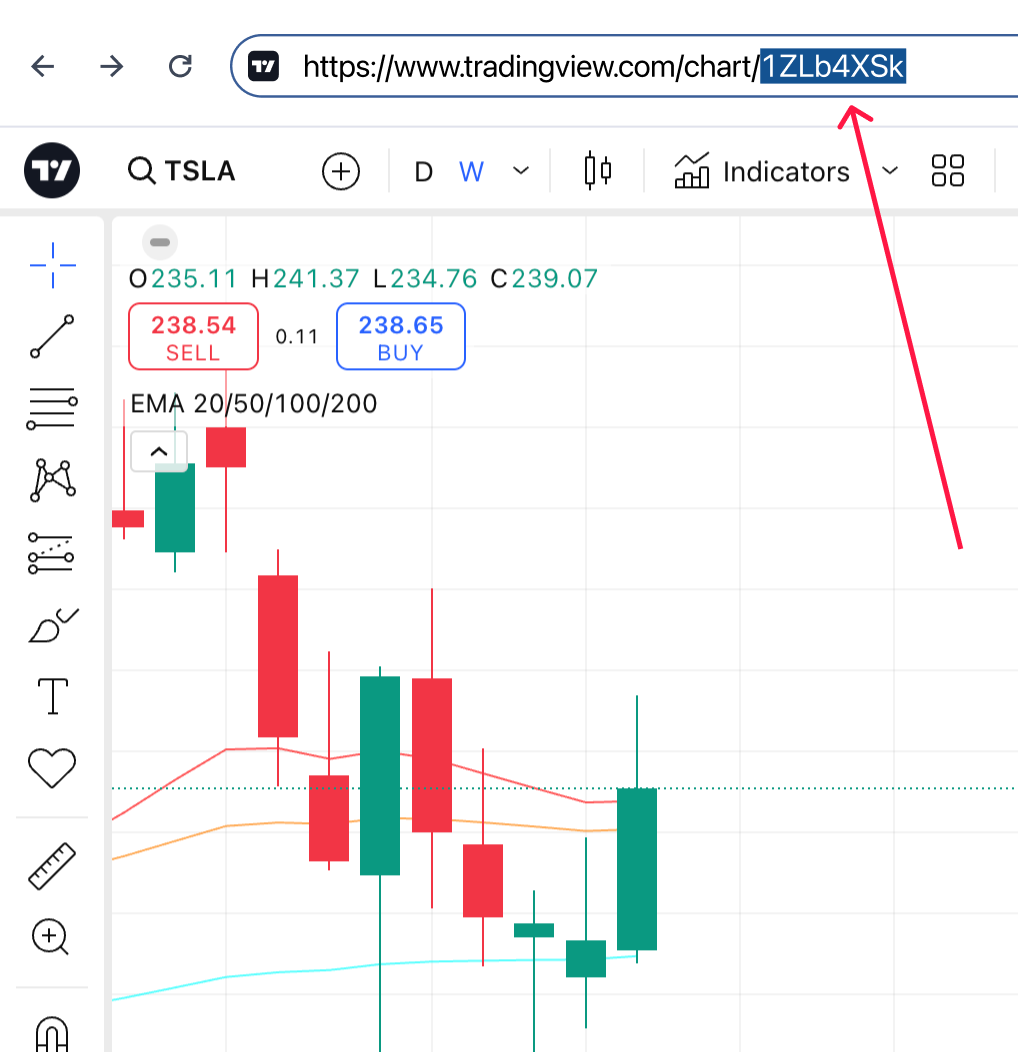
Стоит отметить, что списки котировок и оповещения не хранятся в рабочих пространствах. Список своих рабочих пространств можно посмотреть в окне рабочих пространств.

Там вы можете не только загрузить нужное рабочее пространство, но и добавить в избранное или удалить.
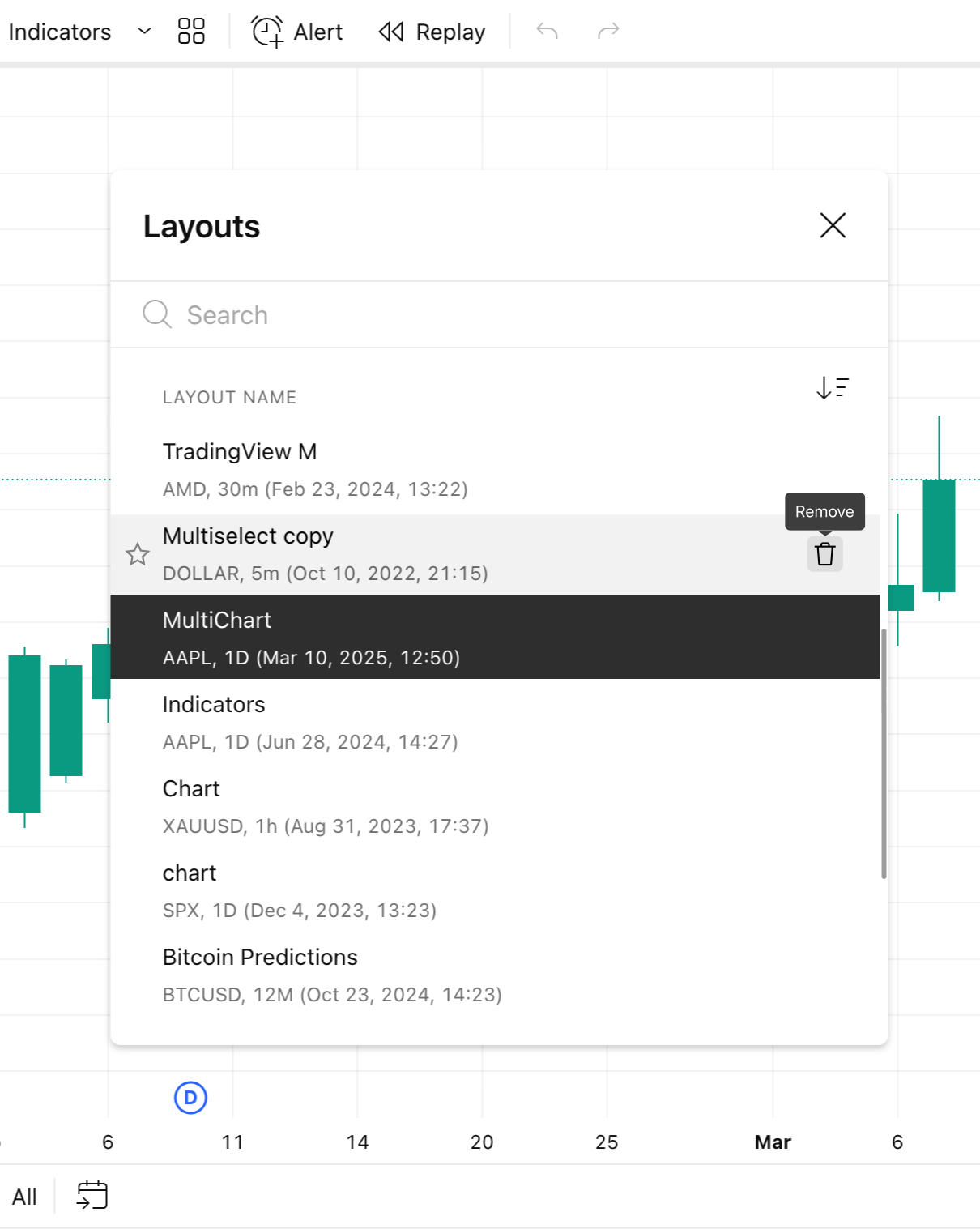
При попытке удаления мы показываем диалог, в котором указано, какие данные содержатся в рабочем пространстве, которое вы собираетесь удалить.

Будьте внимательны при удалении ваших рабочих пространств. Желательно давать рабочим пространствам разные имена, чтобы не запутаться в них и случайно не удалить нужный.
Если вы по ошибке удалите нужное вам рабочее пространство, его нельзя будет восстановить.
График
График - составляющая рабочего пространства, представляющая собой один графической блок, который отображает одну серию (символ), а так же может отображать шкалы, индикаторы на серии, отдельные панели индикаторов, инструменты рисования.
Графиков в рабочем пространстве может быть от 1 до 16 штук. Максимально доступное число графиков в рабочем пространстве зависит от уровня вашей подписки.
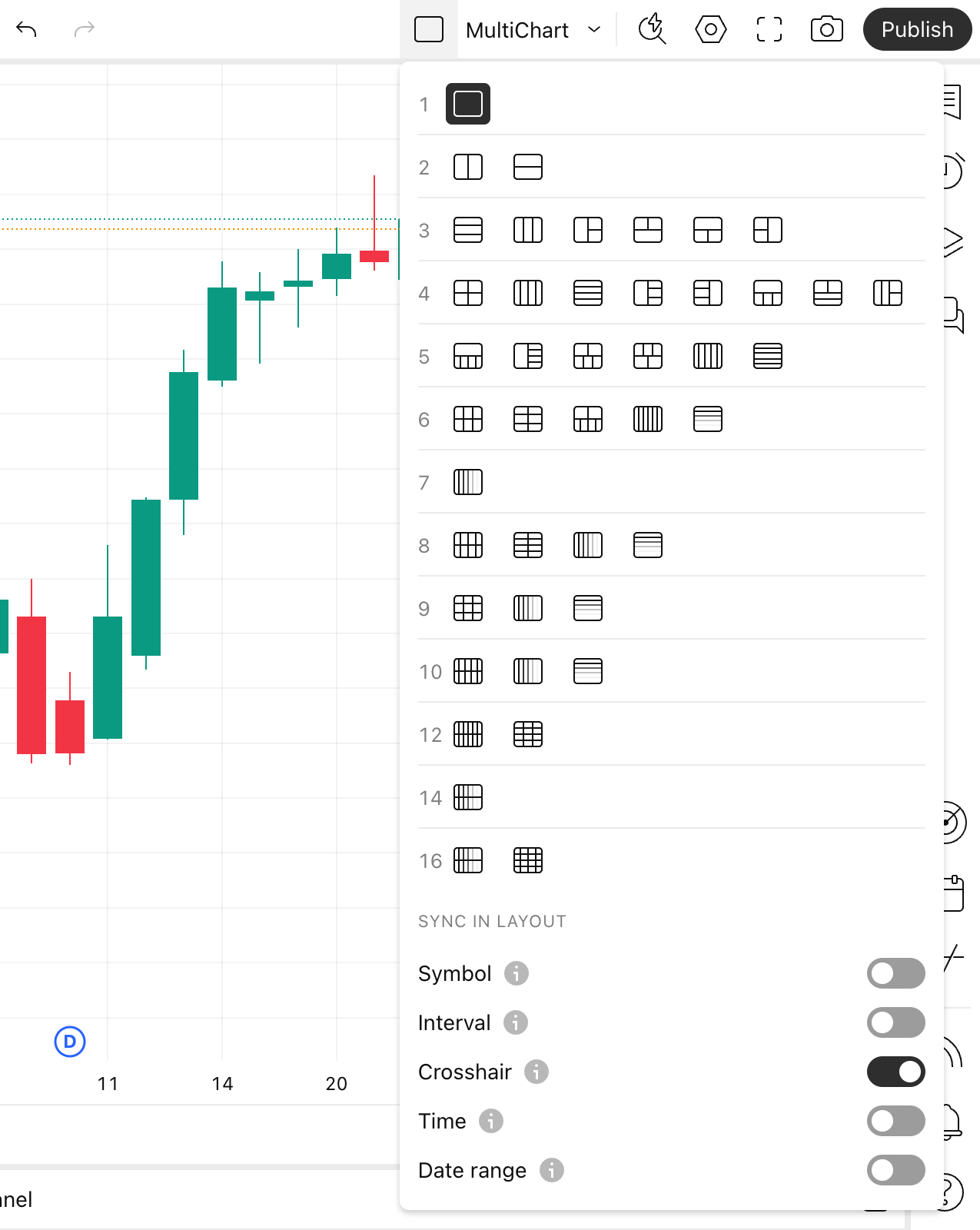
Настройки графика: цвет фона, линий, свечей и т.д.
Настройки могут быть разными для каждого графика рабочего пространства.
Эти настройки не синхронизируются между рабочими пространствами. Если вы работаете с одним рабочим пространством в нескольких вкладках и задали разные настройки для одного графика, то сохранены будут только последние изменения.
Можно применить настройки конкретного графика ко всем остальным графикам в рабочем пространстве, для этого нужно нажать кнопку “Применить ко всем” в настройках графика.
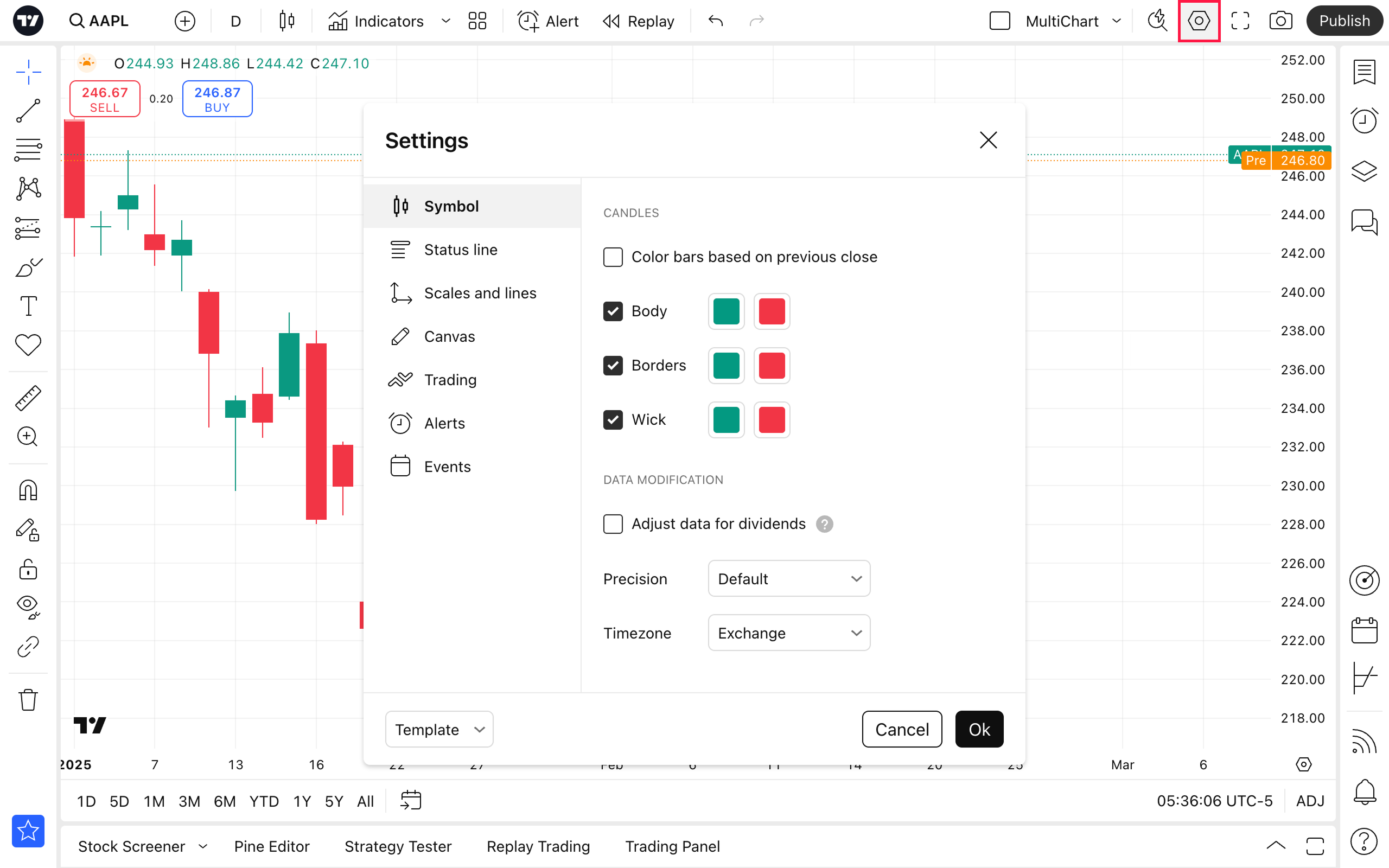
Индикаторы
Индикаторы не синхронизируются между рабочими пространствами и графиками в них, но можно применить конкретный индикатор ко всем графикам рабочего пространства, нажав в контекстном меню индикатора "Добавить этот индикатор на все графики в окне".

Или из контекстного меню графика можно применить все индикаторы с текущего графика на все остальные, нажав на "Применить эти индикаторы для всех графиков в окне". .
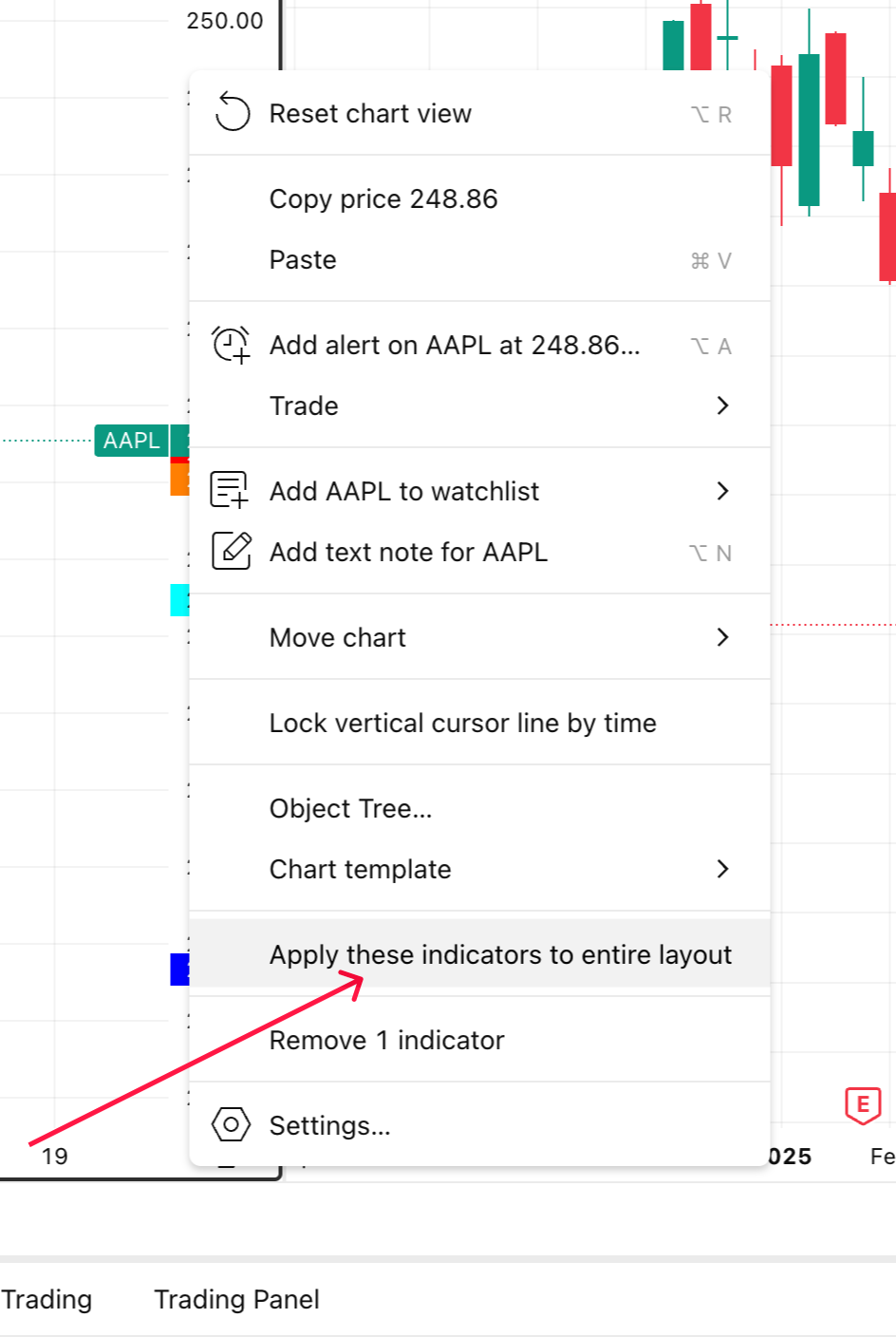
На конкретном графике набор индикаторов с их текущими настройками можно сохранить в шаблон.

При применении шаблона с графика будут удалены текущие индикаторы с серии и дополнительные панели индикаторов и добавятся индикаторы из шаблона.
Объекты рисования в шаблон индикаторов не сохраняются, поэтому с дополнительных панелей индикаторов удаляются при использовании шаблонов, даже если шаблон содержит такие же индикаторы, которые были на графике ранее.
Если вы случайно применили шаблон индикаторов и удалили объекты рисования с панелей индикаторов, сразу нажмите “отменить” иначе объекты рисования нельзя будет восстановить.
Инструменты рисования и синхронизация
Инструменты рисования могут синхронизироваться между графиками рабочего пространства или глобально, в зависимости от выбранного режима.

Если синхронизация выключена, то объекты рисования будут сохраняться только на конкретном графике конкретного рабочего пространства.
Синхронизация по рабочему пространству синхронизирует дровинги на текущем символе по всем графикам текущего рабочего пространства. Выключение синхронизации на объекте рисования удалит его с других графиков.
Глобальная синхронизация - объекты рисования будут синхронизированы по всем графикам и рабочим пространствам, а значит будут появляться даже на совсем новых рабочих пространствах. Переключение режима глобальной синхронизации у объекта рисования удалит его со всех остальных лейаутов.

В реальном времени объекты глобально синхронизируются между разными окнами/вкладками/устройствами только при включенном автосохранении рабочего пространства. Если автосохранение выключено, то объекты разово синхронизируются только после сохранения в ручную.
Будьте внимательны при работе с менеджером объектов рисования. В случае удаления объектов рисования на символе, который сейчас не открыт на графике, объекты рисования не восстановятся командой “отменить”.
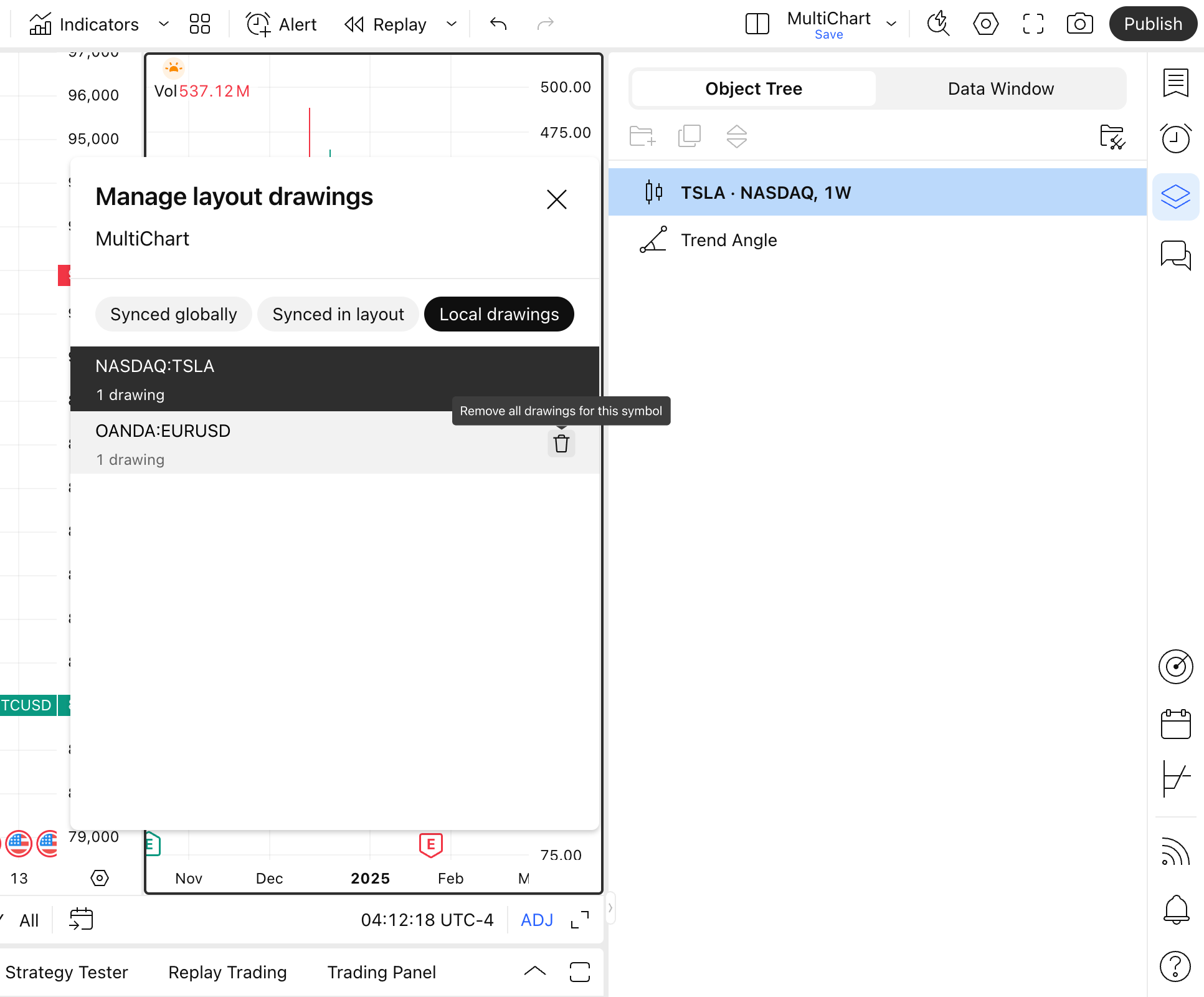
Если вы по ошибке удалите объекты рисования с символа, их нельзя будет восстановить.
Автосохранение
Если рабочее пространство имеет несохранённые изменения, то под его именем на верхней панели есть синяя надпись “Save”.

Если вы видите эту надпись, то перед закрытием страницы сохраните своё рабочее пространство, чтобы не потерять последние изменения.
Когда автосохранение включено, созданные объекты рисования и их изменения сохраняются мгновенно.Также в других вкладках, где открыто то же самое рабочее пространство и тем же символом, сохраненные изменения объектов рисования будут отображены на лету.